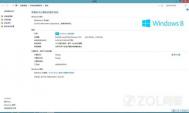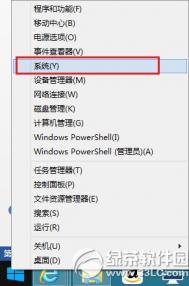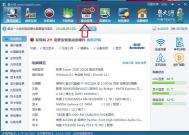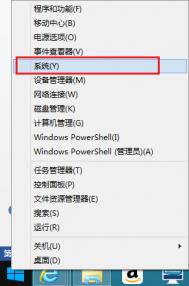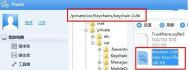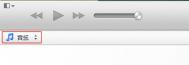查看Win8.1系统显卡显存大小的另类技巧
一、集成显卡(集成显卡的显存尽量看总可用图形内存,如下所示也都是共享内存后的总大小):
1. 按WIN+X组合键打开控制面板,在大图标的查看方式下找到管理工具;
(本文来源于图老师网站,更多请访问http://m.tulaoshi.com/windowsxitong/)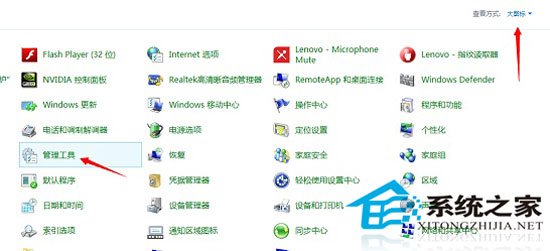
在管理工具内找到系统信息;
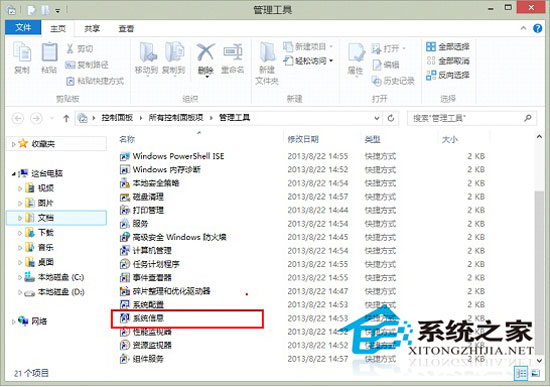
系统信息左侧点开组件---显示,可查询到相关显存数据;
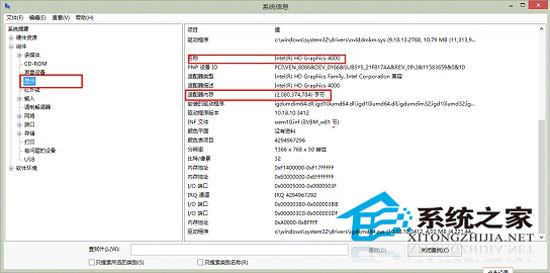
2. 按WIN+R组合键 运行dxdiag;
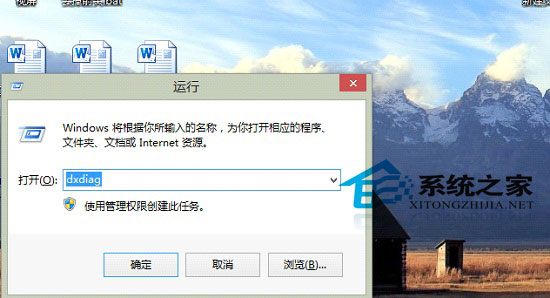
在显示的选项卡下面可找到相应的显存大小;
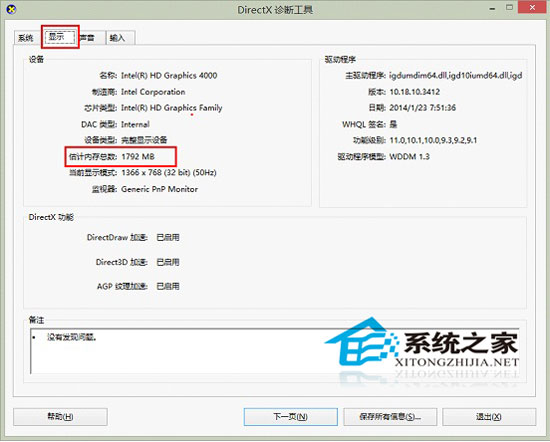
3. 右击桌面点击屏幕分辨率,在屏幕分辨率下找到高级设置;
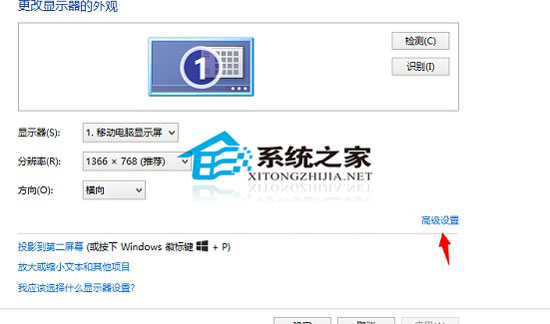
里面可直接看到显存大小,但查到的专用视频内存很小,实际参考建议以总可用图形内存为准。
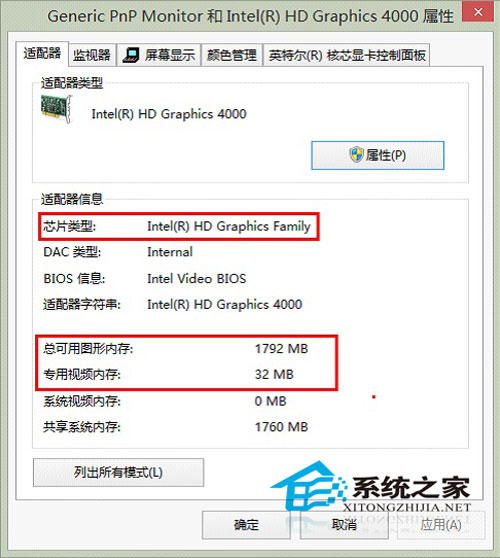
二、独立显卡:
可通过主机编号查询显存大小,若查不到可打开相关显卡控制台,以NVIDIA为例:
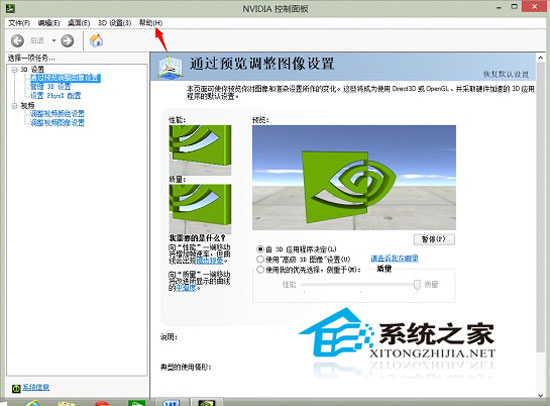
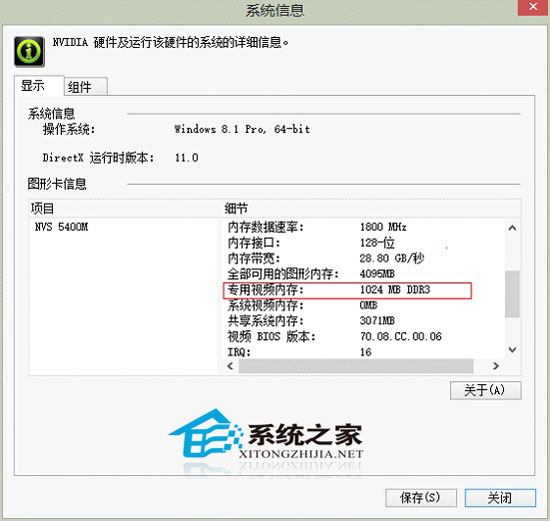
在找不到Windows体验指数的情况下,用户可以根据以上的方法,跳过Windows体验指数也可查看系统显卡显存的大小,这里需要提醒用户的是集成显卡和独立显卡的查看方法是不一样的哦。
详解Win8/Win8.1压缩文件夹的功能
从遥远的WinXP时代开始,微软就在Windows系统中集成了Zip压缩支持,用户无需安装第三方的压缩工具就可以压缩或者解压缩Zip格式的文件。
1.首先是压缩文件,我们经常会把一类有关联的文件同意整理到一起,这时再打个包就能便于管理而且体积也会变小。选中我们想要打包的文件,也可以是多个文件,然后点击鼠标右键。
2.这时候将鼠标移动到发送到上,在延伸菜单中我们就可以看到压缩(zipped)文件夹了,点击它之后,刚刚选中的文件就都被打包成一个新的压缩包了。
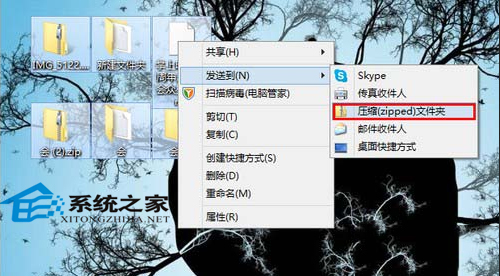
3.如果我们双击这个压缩包,系统就会使用文件管理器来打开,我们就可以看到压缩包内包含的这些文件,同时也可以打开它们、编辑它们。
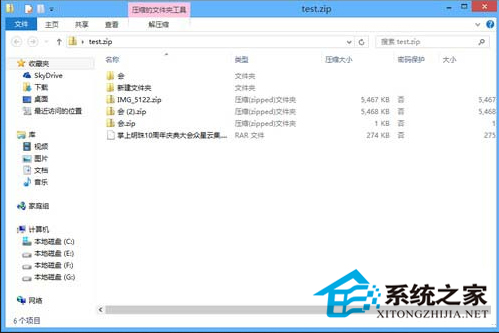
4.那么面对一个压缩包该如何进行解压呢?其实也很简单,右击压缩包之后我们会看到一个全部提取的选项,点击它。
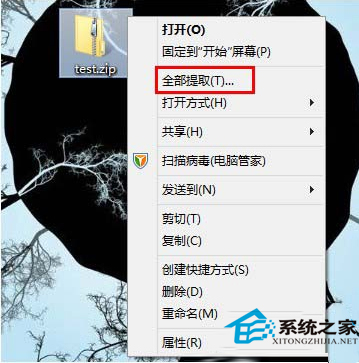
5.这是我们看到了一个新的窗口,在Tulaoshi.Com这里我们需要确定的是解压后文件存放的路径。一般情况下使用默认的就可以,因为它通常都是解压到原压缩包的同文件夹。点击提取之后,包内的文件就解压出来了。
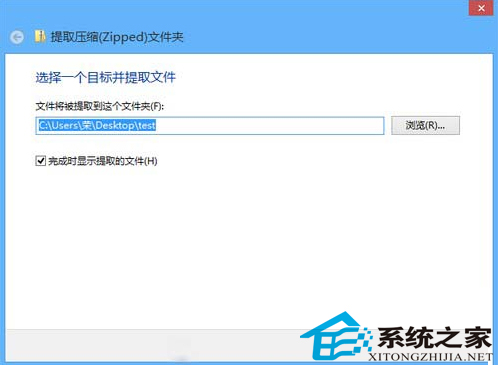
Win8.1使用IE11出现花屏如何解决
简单的解决方法就是禁用IE11硬件加速功能,但是想要彻底解决该问题,只能是等待显卡硬件厂商发布完美支持WIN8.1的显卡驱动。
不过今天在网上发现INTEL已经为HD3000和HD2000以及HD4400核显更新了新的驱动Win64_152820,由于本人正好使用的是HD3000显卡。然后尝试通过系统的更新驱动功能,对显卡驱动进行了更新。
操作方法:
1、在桌面上右键单击这台电脑,选择属性;
2、在弹出窗口中单击设备管理器;
(本文来源于图老师网站,更多请访问http://m.tulaoshi.com/windowsxitong/)3、找到并单击显示适配器,在展开的显卡设备中,双击想要更新驱动的显卡设备,这里我们以HD3000为例;

4、切换到驱动程序选项卡,单击更新驱动程序按钮;
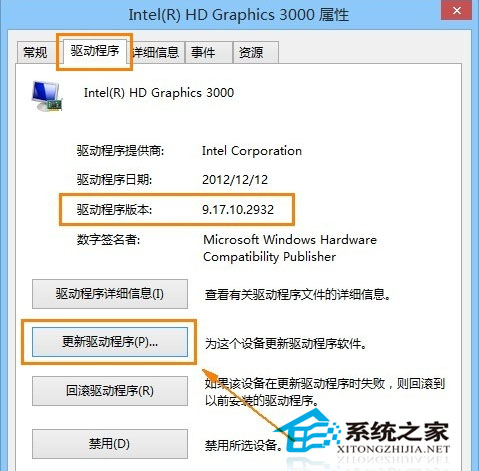
5、单击自动搜索更新的驱动程序软件;

6、现在系统便开始网上进行搜索最新的驱动程序,当搜索到有最新的显卡驱动后,系统便开始自动下载并安装驱动程序。
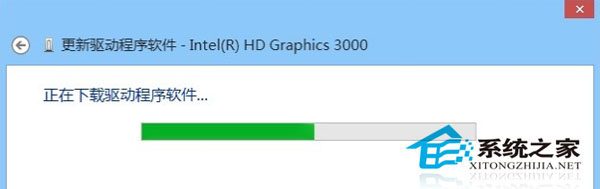
7、安装更新完成后再重启电脑,现在各种IE11的花屏色块现象一扫而光,还Tulaoshi.com你一个快速美观的真IE11!

为Win8.1设置个性主题的诀窍
什么是Win8.1系统主题?
- Win8.1系统主题是图片、颜色和声音的组合。 主题包括:

主题的各个部分:
1.桌面背景。为桌面上打开的窗口提供背景的图片、颜色或设计。 桌面背景可以是单张图片或幻灯片放映。 你可以选择 Windows 附随的桌面背景图片,也可使用你自己的图片。
2.窗口边框颜色。窗口边框和任务栏的颜色。 主题可以包含一个特定的窗口边框颜色,或者可以根据桌面背景图片中的颜色自动选择颜色。
3.声音。在电脑上发生事件时听到的相关声音的集合。 事件可能是你执行的一个操作,例如登录到你的电脑,也可能是你的电脑执行的操作,例如让你知道何时收到新的电子邮件。
4.屏幕保护程序。在特定的一段时间内没有使用鼠标或键盘后,电脑屏幕上显示的移动图片或图案。 在 Windows 随附的主题中已禁用屏幕保护程序,但是你可以启用并向主题中添加一个屏幕保护程序。
Win8.1系统主题设置步骤:
你可以在控制面板的个性化中找到你的所有主题。 点击或单击任何主题以将其应用于桌面。通过以下方式打开个性化:
- 从屏幕的右边缘向中间轻扫,点击搜索(如果使用鼠标,则指向屏幕的右上角,然后将指针向下移动,再单击搜索),在搜索框中输入个性化,然后依次点击或单击设置和个性化。
在控制面板的个性化中,有四种类型的主题:
1.我的主题。你创建、更改、保存或下载的主题。 只要对主题进行更改,这些新设置即会在此处显示为一个未保存的主题。
2.Windows 默认主题。 Windows 主题,可用于个性化你的电脑。大多数此类主题均包含一个桌面背景幻灯片。
3.安装的主题。你的电脑制造商或其他非 Microsoft 提供商创建的主题。
4.高对比度主题。让屏幕上的项目更易于查看的主题。 高对比度主题不包括自动窗口边框颜色或桌面背景幻灯片放映。